Ви можете або не бути звичайним користувачем сучасних програм, доступних у магазині Windows на вашому Windows 10 /8.1, але іноді вам може знадобитися перевірити хороші програми, доступні в магазині Microsoft. Що якщо ви виявите, що Магазин Microsoft не відкривається, не завантажується або не працює, або закривається відразу після відкриття, і це нескінченно змушує вас чекати з анімацією завантаження? Ну, є кілька простих рішень, які ви хочете спробувати вирішити цю проблему.

Магазин Microsoft не відкривається
Перш ніж пройти рекомендовані рішення, переконайтеся, що ваш ПК з ОС Windows відповідає цим основним вимогам:
- Ви ввімкнули UAC (контроль облікових записів користувачів)
- У вас є активне підключення до Інтернету для підключення для зберігання та завантаження програм
- Мінімальна роздільна здатність екрану вашого ПК становить 1024 x 768
- Драйвер відеокарти оновлений
1] Налаштуйте параметри дати та часу
Неправильні налаштування дати / часу - найпоширеніша, але непомічена річ. Щоб налаштувати параметри дати / часу, виконайте такі дії:
- Знайдіть і відкрийте “Дата та час”.
- Виберіть “Змінити дату та час."
- Налаштуйте правильну дату та час, натиснувши на кнопку “Змінити дату та час”
- Також відрегулюйте точний часовий пояс залежно від вашого регіону
2] Вимкніть проксі-з'єднання
Налаштування проксі-сервера можуть перешкоджати відкриттю магазину Microsoft Store. Вимкніть налаштування проксі-сервера в Інтернеті:

- Знайдіть і відкрийте “Властивості браузера”.
- Виберіть “Властивості браузера”, що відкриє вікно “Властивості Інтернету”.
- На вкладці «З’єднання» натисніть «Налаштування локальної мережі."
- Зніміть прапорець біля пункту «Використовувати проксі-сервер» і натисніть «ОК».
3] Запустіть засіб вирішення проблем програми Windows
Під час запуску цього засобу усунення несправностей додатка він автоматично виправляє деякі основні проблеми, які можуть перешкоджати роботі вашого магазину або програм, наприклад, нижчу роздільну здатність екрана, неправильні налаштування безпеки чи облікового запису тощо. Також перегляньте новий засіб усунення несправностей програм Windows Store для Windows 10 від Microsoft.
4] Очистити кеш магазину Windows
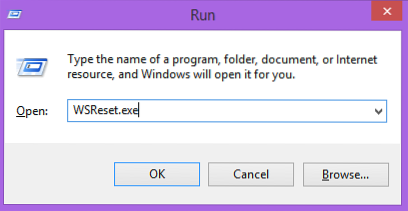
- Натисніть Windows клавіша + R щоб відкрити поле Виконати.
- Тип WSRвстановлено.exe і натисніть Enter.
Роблячи це, усі кеш-пам’яті та пошкоджені налаштування магазину скидаються, і ваш Магазин Microsoft відкриється нормально. У цій публікації докладно описано функцію скидання кеш-пам’яті Windows Store.
Читайте: Коди помилок, описи, роздільна здатність магазину Windows.
5] Скиньте Microsoft Store
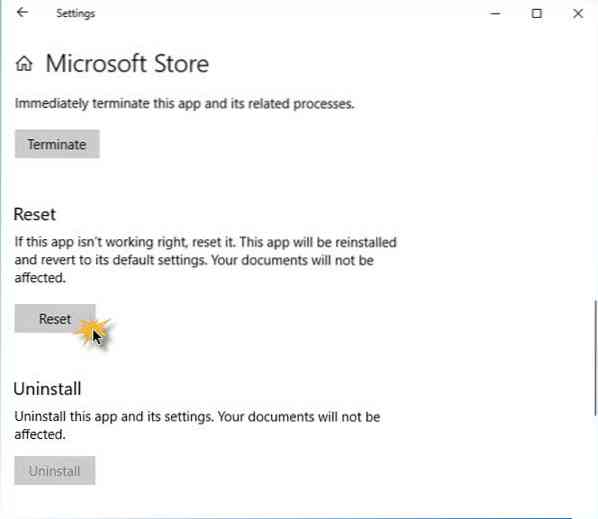
Якщо Магазин Microsoft працює неправильно, відкрийте Налаштування Windows 10> Програми> Програми та функції> Знайдіть Магазин Microsoft> Додаткові параметри> Скинути.
Windows не може знайти ms-windows-store: PurgeCaches
Якщо ви отримуєте повідомлення про помилку -
Windows не може знайти ms-windows-store: PurgeCaches, переконайтеся, що ви правильно ввели ім’я, а потім спробуйте ще раз
вам потрібно перереєструвати програму Windows Store, виконавши таку команду у вікні командного рядка з підвищеним рівнем:
PowerShell -ExecutionPolicy Необмежений Add-AppxPackage -DisableDevelopmentMode -Register $ Env: SystemRoot \ WinStore \ AppxManifest.xml
Або тоді - можливо, вам доведеться скинути його за допомогою Інструменту створення медіа.
Читати: Сервер запнувся - помилка магазину Windows 10.
Ми сподіваємось, що згадані вище рішення допомогли вам подолати проблему з Магазином Windows, а не відкрити її.
Потрібно прочитати відповідні посилання:
- Для відкриття цього магазину ms-windows вам знадобиться новий додаток
- Програми Магазину Windows не відкриваються.
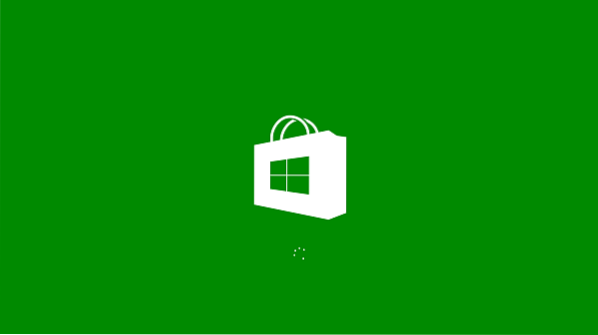
 Phenquestions
Phenquestions


